以下の手順で、クラスタ環境の削除を行います。
ポイント
Storage管理サーバ業務の削除は、Storage管理サーバ業務のカスタマイズ作業を実施した時に記録したユーザーでログオンして実施してください。
異なるユーザーでログオンして、Storage管理サーバ業務の削除を実行した場合、Storage管理サーバ業務の削除が失敗することがあります。
注意
以下のサービスを利用して本処理を実行する場合は注意が必要です。
ターミナルサービス(リモートデスクトップ接続による利用)
Storage管理サーバがWindows Server 2003の場合、ターミナルサービスへのコンソールセッション接続を行う必要があります。コンソールセッション接続の方法は、以下を参照してください。
http://support.microsoft.com/kb/947723/ja
http://support.microsoft.com/kb/278845/ja
以下のサービスを利用して本処理を実行すると不具合が発生するため、以下のサービスを利用しないでください。
Telnetサーバーサービス
対象がStorageサーバ業務の場合、AdvancedCopy ManagerのGUIを使用して、当該Storageサーバ業務の属する論理サーバを削除します。対象がStorage管理サーバ業務の場合、この操作を行う必要はありません。
SafeCLUSTERの運用管理ビューを利用して、当該AdvancedCopy Managerの属する業務を停止します。
参照
クラスタサービスの停止方法の詳細については、『SafeCLUSTER/Standard 導入運用手引書』を参照してください。
SafeCLUSTERの運用管理ビューを利用して、クラスタサービスに設定されている当該AdvancedCopy Manager用のリソースを削除します。
クラスタサービスがAdvancedCopy Managerのリソースのみで構成されている場合、クラスタサービスも削除します。
以下のリソースを削除してください。
Storage管理サーバ業務の場合
AdvancedCopy_COM_Service_論理ノード名
AdvancedCopy_RDB_RDBSWSTF_論理ノード名
AdvancedCopy_RDA_RDBSWSTF_論理ノード名
AdvancedCopy_GUI_Service_論理ノード名
AdvancedCopy_ACL_Service_論理ノード名
Storage管理サーバ業務用の引継ぎIPアドレスリソース
AdvancedCopy Manager共有データ用の共有ディスクリソース
AdvancedCopy Managerリポジトリ用の共有ディスクリソース
Storageサーバ業務の場合
AdvancedCopy_COM_Service_論理ノード名
Storageサーバ業務用の引継ぎIPアドレスリソース
AdvancedCopy Manager共有データ用の共有ディスクリソース
注意
引継ぎIPアドレスリソース、AdvancedCopy Manager共有データ用の共有ディスクリソース、AdvancedCopy Managerリポジトリ用の共有ディスクリソースを引き続きクラスタサービスで使用する場合、削除する必要はありません。
リソースの削除方法の詳細については、『SafeCLUSTER/Standard 導入運用手引書』を参照してください。
AdvancedCopy Manager共有データ用の共有ディスクが、プライマリノードとセカンダリノードでオフラインであることを確認します。プライマリノードでオンラインの場合、オフラインにします。
AdvancedCopy Manager共有データ用の共有ディスクをセカンダリノードでオンラインにします。
Storage管理サーバ業務の場合、AdvancedCopy Managerリポジトリ用共有ディスクもプライマリノードとセカンダリノードでオフラインであることを確認します。プライマリノードでオンラインの場合、オフラインにします。
Storage管理サーバ業務の場合、AdvancedCopy Managerリポジトリ用共有ディスクもセカンダリノードでオンラインにします。
注意
共有ディスクのオンライン/オフラインはSafeCLUSTERのcldisksetupコマンドで実施します。cldisksetupコマンドの詳細については、『SafeCLUSTER/Standard 導入運用手引書』を参照してください。
共有ディスクがSafeDISKの場合、共有ディスクのオンライン/オフラインはSafeDISKのコマンド(sdxconfnode -S)と運用管理画面から実施します。SafeDISKのコマンドについては、『SafeDISK 構築ガイド』を参照してください。オンライン/オフライン方法の詳細については、『SafeDISK 説明書』を参照してください。
セカンダリノードでクラスタアンセットアップコマンドを実行します。コマンドの実行手順は以下のとおりです。
次のコマンドをセカンダリノードのコマンドプロンプト画面から実行します。
プログラムディレクトリ\bin\stgclunset_winsafe |
クラスタアンセットアップコマンドの画面が表示されます。
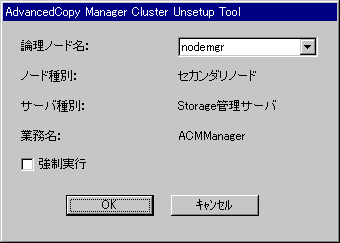
削除するAdvancedCopy Manager業務の論理ノード名を選択します。ハード障害等による片側ノードダウン時のアンセットアップの場合は、強制実行の欄にチェックをつけます。各項目を確認した後、[OK]ボタンをクリックします。
削除するAdvancedCopy Manager業務がStorage管理サーバ業務の場合、Storage管理サーバ業務の環境(データベース)を削除するための開始画面が表示されます。
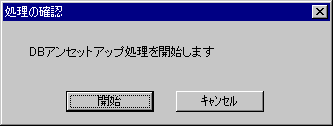
[開始]ボタンをクリックします。
削除するAdvancedCopy Manager業務がStorage管理サーバ業務の場合、Storage管理サーバ業務の環境(データベース)の削除終了画面が表示されます。
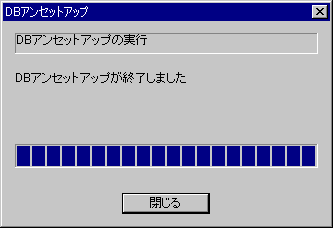
[閉じる]をクリックします。
ポート番号・サービス設定/解除コマンドの開始画面が表示されます。
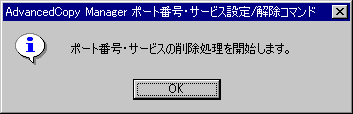
[OK]ボタンをクリックします。
ポート番号・サービス設定/解除コマンドの完了画面が表示されます。
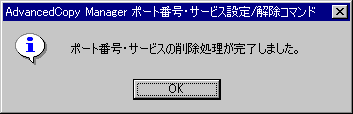
[OK]ボタンをクリックします。
セカンダリノードのクラスタアンセットアップを終了します。
クラスタアンセットアップの完了画面が表示されますので、[OK]ボタンをクリックしてください。引き続き、プライマリノードのアンセットアップを行います。

AdvancedCopy Manager共有データ用の共有ディスクが、プライマリノードとセカンダリノードでオフラインであることを確認します。セカンダリノードでオンラインの場合、オフラインにします。
AdvancedCopy Manager共有データ用の共有ディスクをプライマリノードでオンラインにします。
Storage管理サーバ業務の場合、AdvancedCopy Managerリポジトリ用共有ディスクもプライマリノードとセカンダリノードでオフラインであることを確認します。セカンダリノードでオンラインの場合、オフラインにします。
Storage管理サーバ業務の場合、AdvancedCopy Managerリポジトリ用共有ディスクもプライマリノードでオンラインにします。
注意
共有ディスクのオンライン/オフラインはSafeCLUSTERのcldisksetupコマンドで実施します。cldisksetupコマンドの詳細については、『SafeCLUSTER/Standard 導入運用手引書』を参照してください。
共有ディスクがSafeDISKの場合、共有ディスクのオンライン/オフラインはSafeDISKのコマンド(sdxconfnode -S)と運用管理画面から実施します。SafeDISKのコマンドについては、『SafeDISK 構築ガイド』を参照してください。オンライン/オフライン方法の詳細については、『SafeDISK 説明書』を参照してください。
プライマリノードでクラスタアンセットアップコマンドを実行します。コマンドの実行手順は以下のとおりです。
次のクラスタアンセットアップコマンドをプライマリノードのコマンドプロンプト画面から実行します。
プログラムディレクトリ\bin\stgclunset_winsafe |
クラスタアンセットアップコマンドの画面が表示されます。
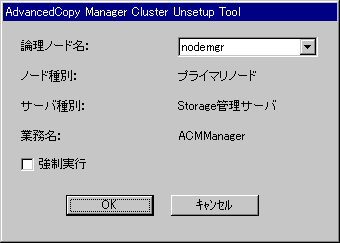
セカンダリノードのクラスタアンセットアップ画面で選択した論理ノード名を選択します。ノードダウン時のアンセットアップの場合は、強制実行の欄にチェックをつけます。各項目を確認した後、[OK]ボタンをクリックします。
削除するAdvancedCopy Manager業務がStorage管理サーバ業務の場合、Storage管理サーバ業務の環境(データベース)を削除するための開始画面が表示されます。
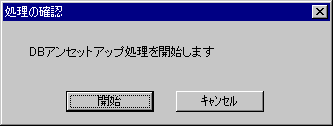
[開始]ボタンをクリックします。
削除するAdvancedCopy Manager業務がStorage管理サーバ業務の場合、Storage管理サーバ業務の環境(データベース)の削除終了画面が表示されます。
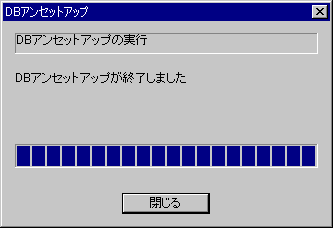
[閉じる]をクリックします。
ポート番号・サービス設定/解除コマンドの開始画面が表示されます。
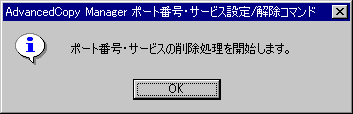
[OK]ボタンをクリックします。
ポート番号・サービス設定/解除コマンドの完了画面が表示されます。
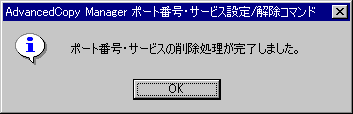
[OK]ボタンをクリックします。
プライマリノードのクラスタアンセットアップを終了します。
クラスタアンセットアップの完了画面が表示されますので、[OK]ボタンをクリックしてください。
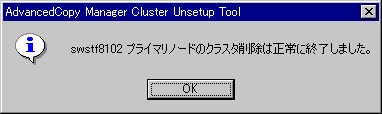
AdvancedCopy Manager共有データ用の共有ディスクをプライマリノードでオフラインにします。
Storage管理サーバ業務の場合、AdvancedCopy Managerリポジトリ用共有ディスクもプライマリノードでオフラインにします。
注意
共有ディスクのオンライン/オフラインはSafeCLUSTERのcldisksetupコマンドで実施します。cldisksetupコマンドの詳細については、『SafeCLUSTER/Standard 導入運用手引書』を参照してください。
共有ディスクがSafeDISKの場合、共有ディスクのオンライン/オフラインはSafeDISKのコマンド(sdxconfnode -S)と運用管理画面から実施します。SafeDISKのコマンドについては、『SafeDISK 構築ガイド』を参照してください。オンライン/オフライン方法の詳細については、『SafeDISK 説明書』を参照してください。
業務用に設定したAdvancedCopy Managerのポート番号を削除します。
Windowsのメモ帳などを利用して、当該Storageサーバ業務またはStorage管理サーバ業務で設定したポート番号をWindowsインストールディレクトリ\system32\drivers\etc\servicesより削除します。ポート番号は、プライマリノードとセカンダリノードの両ノードで削除してください。services内のサービス名は以下のとおりです。
stgxfws_論理ノード名
SafeCLUSTERの運用管理ビューを利用して、手順2で停止した業務を起動してください。
手順3でクラスタサービスを削除している場合、本操作を実施する必要はありません。
参照
クラスタサービスの起動方法の詳細については、『SafeCLUSTER/Standard 導入運用手引書』を参照してください。